Hoe Call of Duty Mobile maakt geen verbinding [Naam website] op te lossen
Hoe Call of Duty Mobile geen verbinding maakt repareren Als je een fan bent van Call of Duty Mobile maar verbindingsproblemen ondervindt, ben je niet …
Artikel lezen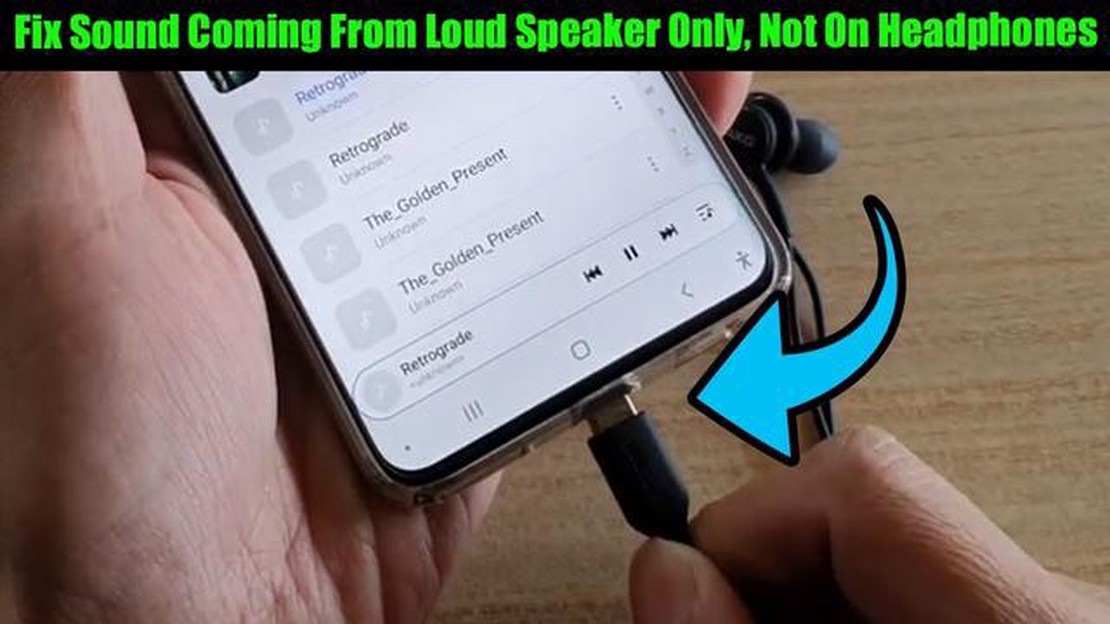
Als je geluidsproblemen hebt met je Samsung Galaxy S20, ben je niet de enige. Veel gebruikers hebben problemen gemeld met het geluid op hun toestel, zoals helemaal geen geluid, laag volume of vervormd geluid. Deze problemen kunnen frustrerend zijn, vooral als je afhankelijk bent van je telefoon voor mediaconsumptie of communicatie.
Gelukkig zijn er verschillende stappen die je kunt nemen om de geluidsproblemen op je Galaxy S20 op te lossen. Controleer eerst de volume-instellingen op je toestel en zorg ervoor dat ze niet op het laagste niveau staan of gedempt zijn. Je kunt het volume aanpassen door op de knoppen volume omhoog of omlaag aan de zijkant van je telefoon te drukken, of door naar Instellingen > Geluiden en trillingen > Volume te gaan.
Als de volume-instellingen correct zijn en je nog steeds geluidsproblemen ondervindt, probeer dan je telefoon opnieuw op te starten. Een eenvoudige herstart kan vaak kleine softwarefouten oplossen die het probleem kunnen veroorzaken. Om je Galaxy S20 opnieuw op te starten, houd je de aan/uit-knop ingedrukt en selecteer je Opnieuw opstarten in het menu dat verschijnt.
Als opnieuw opstarten het probleem niet verhelpt, probeer dan de cache-partitie van je toestel te wissen. Dit kan helpen bij het verwijderen van tijdelijke bestanden en gegevens die mogelijk conflicten veroorzaken met het geluidssysteem. Om de cache-partitie te wissen, schakelt u uw telefoon uit en houdt u de knoppen volume omhoog en aan/uit tegelijkertijd ingedrukt totdat het Samsung-logo verschijnt. Laat de aan/uit-knop los maar blijf de volume omhoog-knop ingedrukt houden totdat het herstelmenu verschijnt. Gebruik de volumeknoppen om naar de optie “Cache-partitie wissen” te gaan en druk op de aan/uit-knop om deze te selecteren. Start vervolgens je telefoon opnieuw op en controleer of het geluid werkt.
Als geen van deze stappen werkt, kan het de moeite waard zijn om contact op te nemen met Samsung Support of je Galaxy S20 naar een vakman te brengen voor verdere hulp. Zij kunnen helpen bepalen of er een hardwareprobleem is met je toestel en een oplossing of reparatie bieden.
Als je problemen hebt met het geluid op je Samsung Galaxy S20, zijn er verschillende stappen die je kunt nemen om het probleem op te lossen. Hier zijn enkele oplossingen om je te helpen het probleem met geen geluid op je Galaxy S20 op te lossen:
Als het probleem geen geluid aanhoudt nadat je deze stappen voor probleemoplossing hebt geprobeerd, kan het een hardwareprobleem zijn. In dergelijke gevallen is het raadzaam om contact op te nemen met Samsung Support of een servicecentrum te bezoeken voor verdere assistentie.
Een van de meest voorkomende redenen waarom je geen geluid ervaart op je Galaxy S20 is te wijten aan onjuiste volume-instellingen. Hier volgen enkele stappen om de volume-instellingen te controleren en aan te passen:
Als geen van de bovenstaande stappen het probleem oplost en je nog steeds geen geluid hebt op je Galaxy S20, ga dan door naar de volgende stap voor probleemoplossing.
Lees ook: Hoe 'Instellingen blijft stoppen' fout oplossen en Samsung Galaxy A20 versnellen
Als je geen geluidsproblemen ervaart op je Samsung Galaxy S20, is een van de eerste stappen om problemen op te lossen het opnieuw opstarten van je toestel. Het opnieuw opstarten van je Galaxy S20 kan helpen om het systeem te verversen en eventuele tijdelijke softwarefouten op te lossen die het geluidsprobleem kunnen veroorzaken.
Volg deze stappen om je Galaxy S20 opnieuw op te starten:
Als het geluidsprobleem zich nog steeds voordoet na het herstarten van je Galaxy S20, kun je doorgaan met andere probleemoplossingsmethoden om het probleem op te lossen.
Als je geen geluidsprobleem ervaart op je Galaxy S20, kan het wissen van de cache partitie helpen om het probleem op te lossen. Dit proces verwijdert geen persoonlijke gegevens of instellingen op je apparaat.
Lees ook: Alles over cqatest app - volledige handleiding en tips
Controleer nadat je Galaxy S20 opnieuw is opgestart of het probleem met geen geluid is opgelost. Het wissen van de cache partitie kan vaak softwaregerelateerde problemen oplossen die het geluidsprobleem kunnen veroorzaken.
Als al het andere faalt en je nog steeds geen geluid hebt op je Galaxy S20, moet je misschien een fabrieksreset uitvoeren. Dit zal alle gegevens en instellingen op je telefoon wissen, dus zorg ervoor dat je een back-up maakt van alle belangrijke informatie voordat je verder gaat.
Om je Galaxy S20 in de fabriek te resetten:
Zodra de fabrieksreset is voltooid, start je telefoon opnieuw op en kun je hem instellen alsof hij nieuw is. Controleer of het geluidsprobleem is opgelost. Zo niet, dan kan er een hardwareprobleem zijn met je apparaat en moet je overwegen om contact op te nemen met Samsung support of het toestel naar een professionele technicus te brengen voor verdere hulp.
Er kunnen verschillende redenen zijn waarom je Galaxy S20 geen geluid produceert. Het kan te wijten zijn aan een softwarefout, verkeerde volume-instellingen, problemen met de hoofdtelefoonaansluiting of een hardwareprobleem.
Er zijn verschillende stappen voor probleemoplossing die je kunt proberen om het probleem met geen geluid op je Galaxy S20 op te lossen. Je kunt beginnen met het controleren van de volume-instellingen, je telefoon opnieuw opstarten, ervoor zorgen dat de luidspreker niet geblokkeerd of afgedekt is en proberen audio af te spelen via verschillende apps. Als deze stappen niet werken, kun je ook proberen de instellingen van je telefoon te resetten, de software van je telefoon bij te werken of contact op te nemen met de klantenservice voor verdere hulp.
Als je last hebt van geen geluid bij het ontvangen van oproepen op je Galaxy S20, zijn er een paar mogelijke oplossingen die je kunt proberen. Ten eerste, controleer of het volume is verhoogd tijdens een gesprek door gebruik te maken van de volumeknoppen. Zorg er daarnaast voor dat het gespreksvolume niet op nul staat in de instellingen van de telefoon. Je kunt ook proberen het cachegeheugen en de gegevens van de app Telefoon te wissen en je telefoon opnieuw op te starten. Als het probleem aanhoudt, moet u mogelijk contact opnemen met uw serviceprovider of Samsung voor verdere hulp.
Als u last hebt van vervormd of krakend geluid op uw Galaxy S20, kunnen er een paar mogelijke oorzaken zijn. Het probleem kan te wijten zijn aan een softwarefout, onjuiste audio-instellingen, een problematisch audiobestand of een problematische app, of een hardwareprobleem met de luidsprekers of hoofdtelefoonaansluiting. Je kunt stappen voor probleemoplossing proberen, zoals het wissen van de cache van de app die de audio afspeelt, de geluidsinstellingen controleren of een andere hoofdtelefoon gebruiken om het probleem te isoleren. Als het probleem aanhoudt, is het aan te raden om contact op te nemen met de klantenservice of een servicecentrum te bezoeken voor verdere hulp.
Hoe Call of Duty Mobile geen verbinding maakt repareren Als je een fan bent van Call of Duty Mobile maar verbindingsproblemen ondervindt, ben je niet …
Artikel lezenHoe muziekvisualisatie instellen in glyph ui op niets telefoon (1) Glyph UI is een gebruikersinterface voor Nothing Phone smartphones die uitgebreide …
Artikel lezenGlobal Casino Browser Games Market Report 2021: De markt zal naar verwachting $112 miljard bereiken in 2025. De markt voor browsergebaseerde …
Artikel lezen5 Beste schonere apps voor Android In de snelle digitale wereld van vandaag zijn onze mobiele apparaten een essentieel onderdeel van ons leven …
Artikel lezenRedmi k50i 5g review: xiaomi lanceert eindelijk poco f2! Xiaomi maakt zich op voor de onthulling van een nieuw toestel, de Redmi K50i 5G, dat naar …
Artikel lezenSamsung Galaxy S4 Kan Gesprek Niet Horen Probleem & Andere Gerelateerde Problemen De Samsung Galaxy S4 is een populaire smartphone die sinds de …
Artikel lezen